WordPress là một nền tảng linh hoạt và hiện đại để xuất bản trang web của bạn. Một trong những cách để thấy điều này là qua khả năng xử lý các phương tiện truyền thông. Bạn có thể tải lên hầu hết các loại tệp qua Thư viện Phương tiện (Media Library), nhưng với một số tệp, bạn sẽ cần hỗ trợ thêm. Nếu bạn muốn nhúng tệp PDF vào WordPress, sẽ cần thêm một vài bước so với việc nhúng hình ảnh hay video đơn giản.

Do WordPress chỉ cung cấp chức năng nhúng cơ bản, bạn sẽ cần sử dụng máy chủ để lưu trữ các tệp hoặc cài đặt plugin trong hầu hết các trường hợp. Tin tốt là cả hai giải pháp này đều đơn giản và dễ thực hiện.
Bài viết này sẽ hướng dẫn bạn cách nhúng tệp PDF vào WordPress bằng Google Drive, các khối WordPress, và plugin. Nhưng trước tiên, hãy tìm hiểu tại sao bạn nên nhúng PDF, và sự khác biệt giữa việc tải lên đơn giản và việc nhúng.
Contents
Tại sao bạn nên nhúng tệp PDF vào WordPress
Có thể bạn đã biết lý do nhúng PDF vào WordPress, nhưng chưa hiểu hết lợi ích của việc này. Dưới đây là một số lợi ích:
- PDF là định dạng tuyệt vời để làm tài liệu mẫu cho sản phẩm hoặc dịch vụ của bạn. Ví dụ, nếu bạn là một nhà thiết kế đồ họa hoặc nhà văn, bạn có thể cung cấp các bản PDF để khách hàng tải xuống.
- Một số tài liệu PDF có thể sử dụng lại nhiều lần, chẳng hạn như mẫu đơn đăng ký hoặc tài liệu điều khoản sử dụng.
- Nếu bạn có báo cáo hoặc sách trắng (white paper), bạn không cần phải gõ lại chúng vào WordPress mà có thể cung cấp tệp để tải về hoặc xem trực tiếp.
Điều này giúp bạn giữ nguyên các yếu tố động và tương tác của tài liệu gốc mà không phải tạo lại tài liệu đó từ đầu.
Sự khác biệt giữa nhúng và tải lên tệp PDF
Có thể nhiều người nghĩ nhúng và tải lên tệp PDF là giống nhau, nhưng thực ra không phải vậy. Bạn có thể tải bất kỳ tệp nào lên WordPress (ngoại trừ SVG), nhưng điều đó không có nghĩa là bạn có thể xem tệp đó trực tiếp trên trang.
Để làm điều này, WordPress cần một cách để kết nối và hiển thị tệp, và đây là lúc cần có trình xem PDF chuyên dụng. Với Block Editor, bạn sẽ có một quy trình làm việc nhất quán hơn để nhúng các loại phương tiện truyền thông trong WordPress – điều này sẽ được nói chi tiết hơn sau đây.
Cách nhúng tệp PDF vào WordPress (3 phương pháp)
Có ba cách để nhúng tệp PDF vào WordPress. Mỗi cách sẽ phù hợp với các ứng dụng và quy trình khác nhau:
- Nhúng bằng Google Drive: Nếu bạn lưu trữ tệp PDF trên Google Drive, bạn có thể thêm mã nhúng HTML vào WordPress.
- Sử dụng các khối WordPress: Block Editor của WordPress có thể giúp hiển thị các tệp PDF.
- Sử dụng plugin: Plugin như PDF Embedder cho phép hiển thị PDF với đầy đủ tính năng.
1. Nhúng tệp bằng Google Drive
Rất nhiều người dùng Google Drive để lưu trữ tệp PDF trong đám mây và không muốn di chuyển chúng.
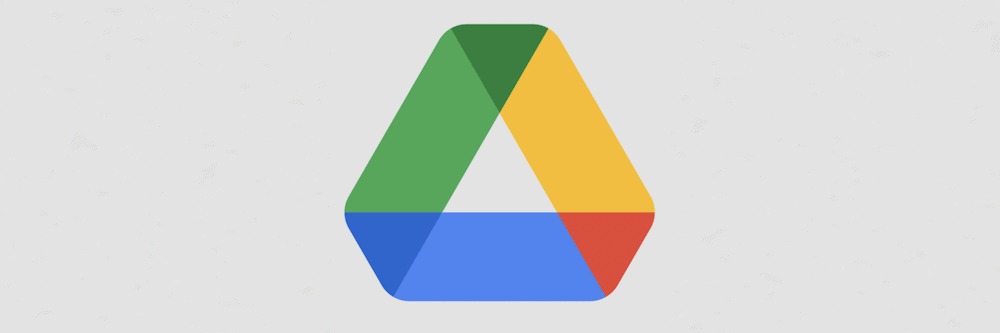
Để nhúng vào WordPress, hãy truy cập vào tệp của bạn trên Google Drive và chọn Chia sẻ (Share) trong menu:
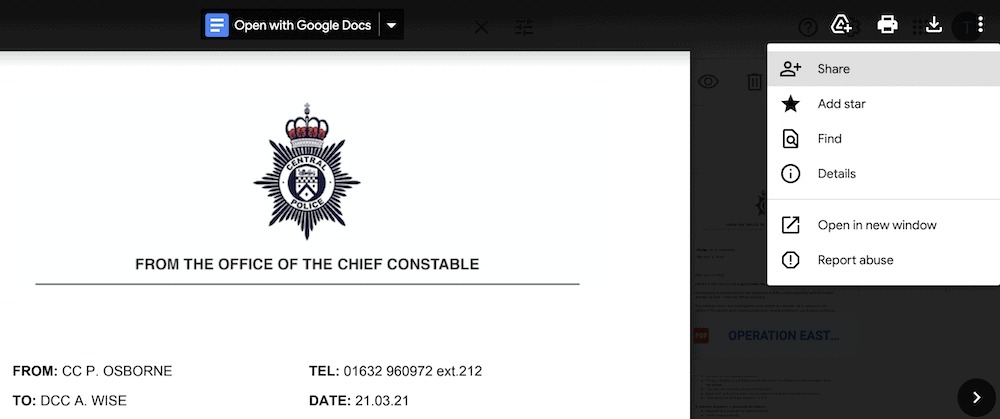
Sau đó, chọn cài đặt chia sẻ mong muốn. Tiếp theo, mở tệp trong cửa sổ mới, sau đó chọn tùy chọn Nhúng (Embed) từ menu.
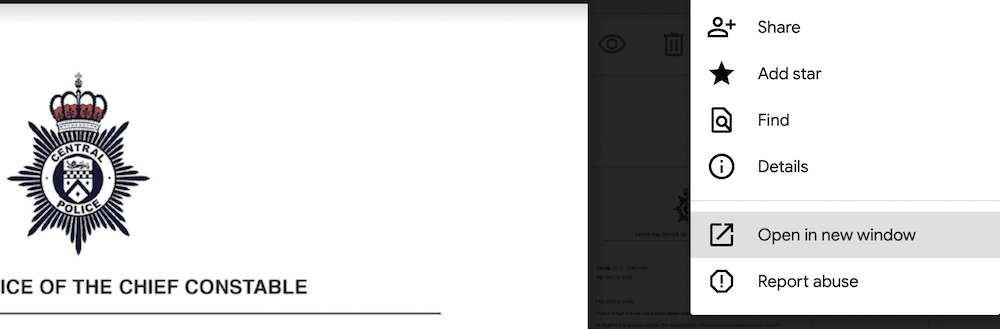
Một hộp thoại sẽ hiển thị mã HTML mà bạn có thể sao chép và dán vào WordPress.

Mặc dù cách này nhanh chóng, nhưng vì dùng iframe nên bạn sẽ không có nhiều tùy chọn để tùy chỉnh. Nếu muốn linh hoạt hơn, hãy thử các phương pháp tiếp theo.
2. Thêm tệp PDF bằng khối WordPress
Block Editor cho phép bạn làm việc với nhiều loại phương tiện truyền thông một cách nhất quán. Bạn có thể sử dụng File Block để nhúng PDF. Chỉ cần thêm File Block vào bài viết hoặc trang của bạn, sau đó tải lên tệp PDF.
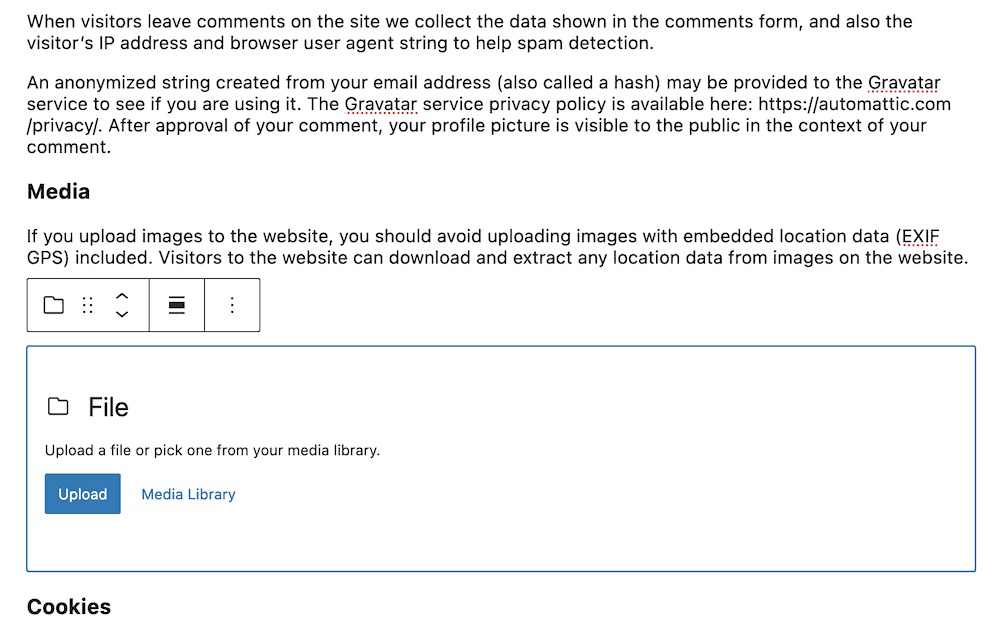
PDF sẽ hiển thị như một phần tử tích hợp với đường dẫn URL đầy đủ và nút Download.
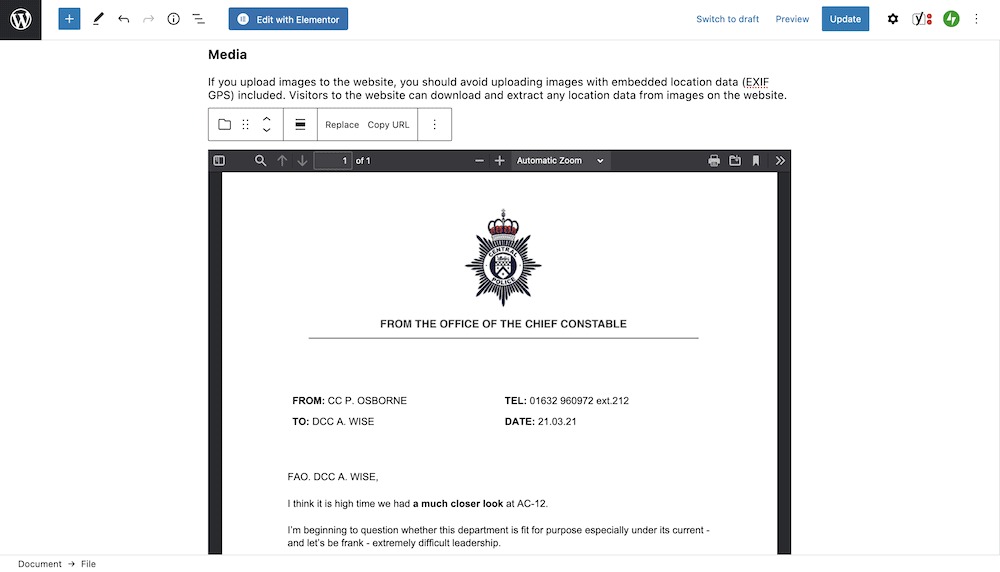
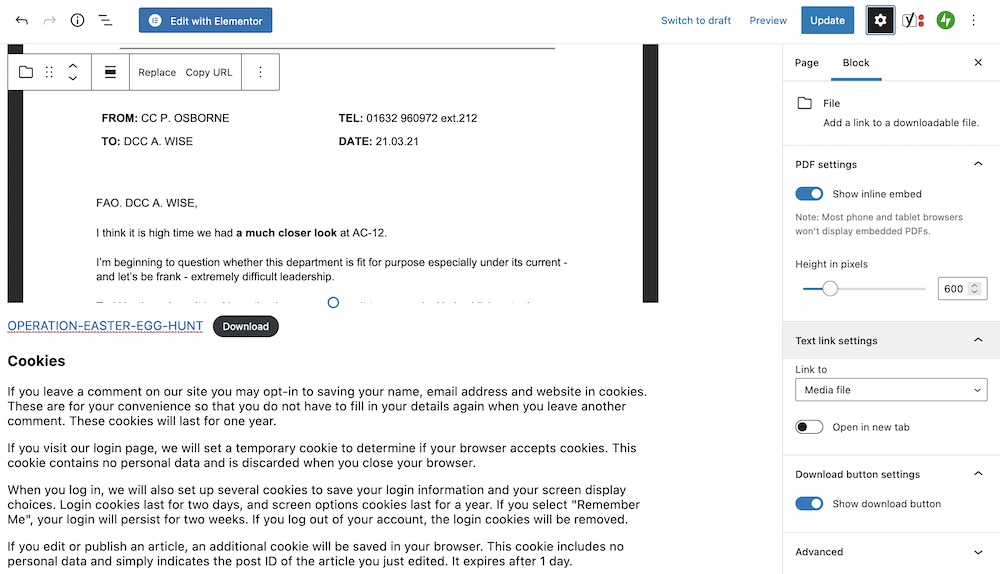
Bạn có thể thay đổi cài đặt này trong thanh bên của Block Editor.
3. Sử dụng Plugin
Nếu bạn thường xuyên nhúng PDF hoặc muốn cung cấp trải nghiệm đọc tốt nhất, sử dụng plugin sẽ là giải pháp tốt nhất. PDF Embedder là một plugin được ưa chuộng vì tính năng tốt và cập nhật thường xuyên.
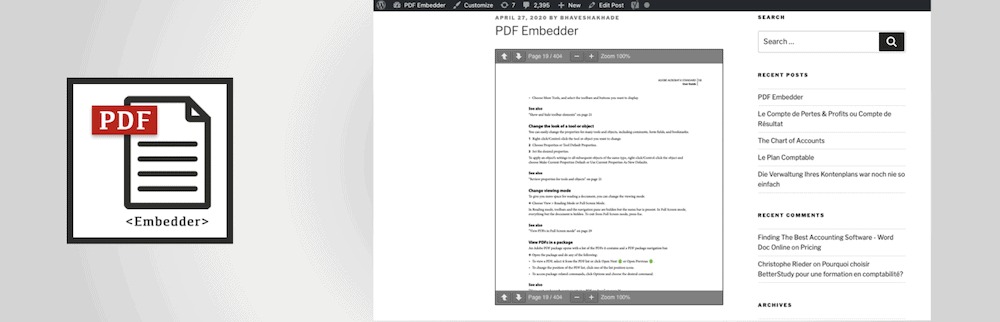
Sau khi cài đặt và kích hoạt plugin, bạn có thể vào Settings > PDF Embedder để điều chỉnh các tùy chọn như kích thước tối thiểu và tối đa, thanh công cụ, và các cài đặt khác.
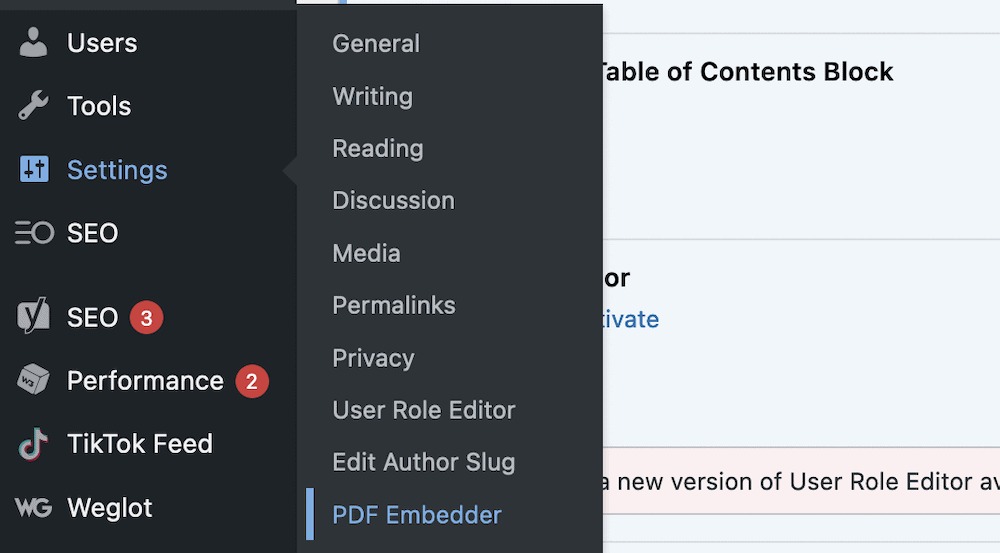
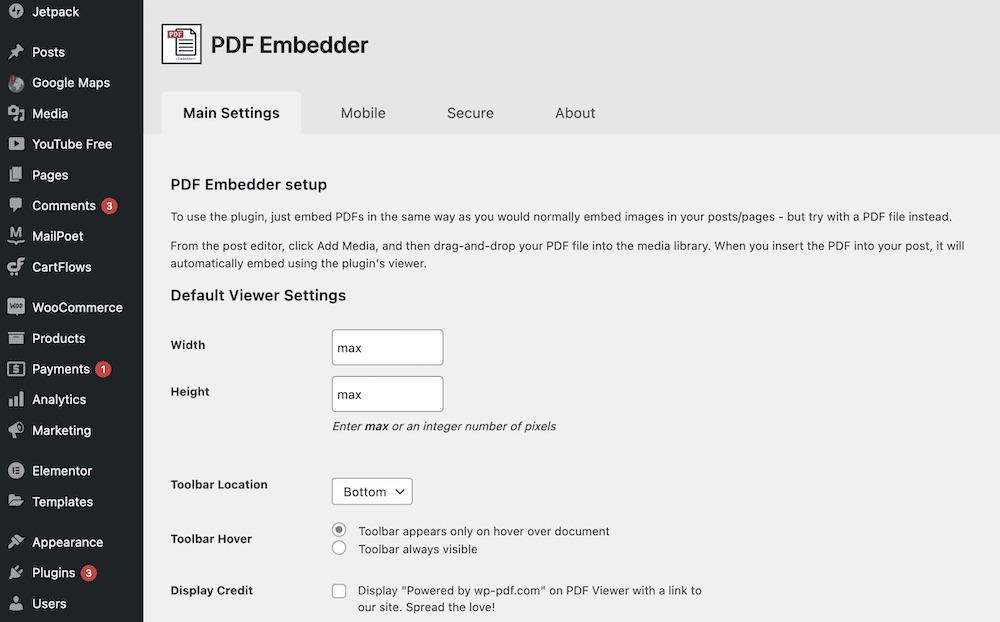
Để nhúng PDF, chỉ cần thêm PDF Embedder Block vào nội dung của bạn và chọn tệp từ trình tải lên. Bạn cũng có thể điều chỉnh cài đặt Block nếu cần.
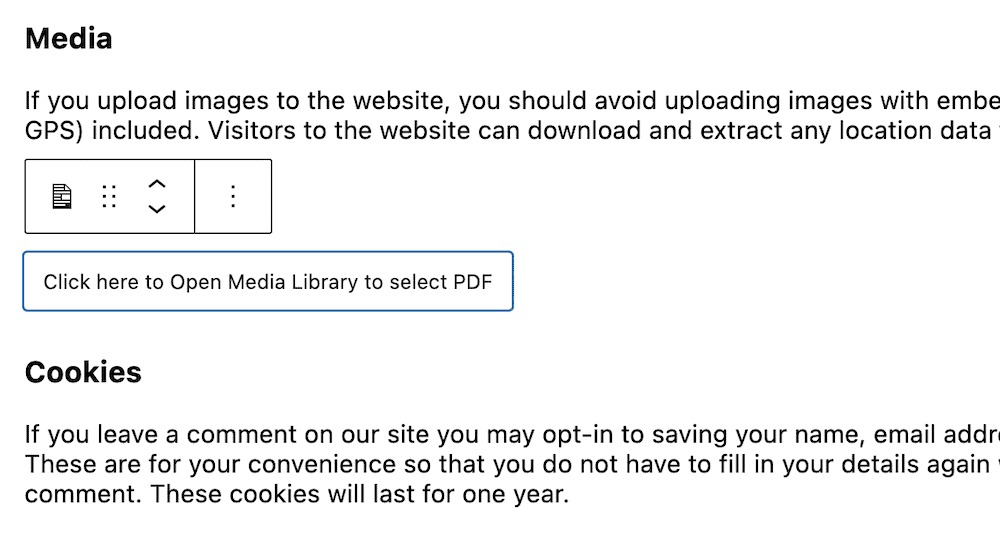
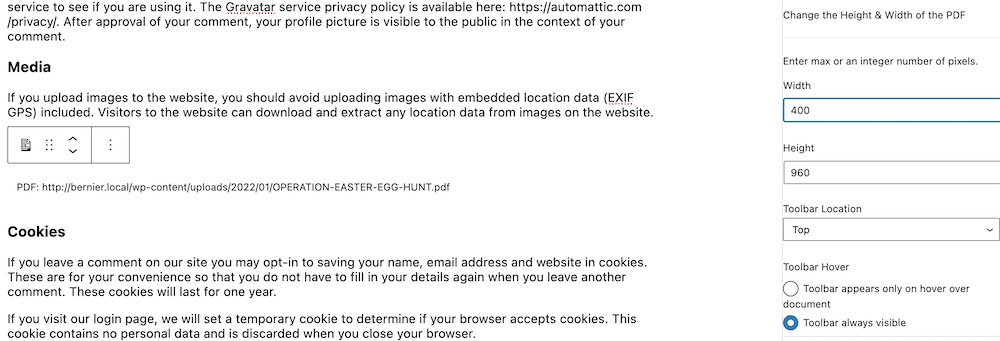
Cách nhúng PDF để tối ưu hóa tốc độ tải trang
Giống như việc tối ưu hóa hình ảnh và video, bạn cũng nên tối ưu hóa tệp PDF. Dưới đây là một số mẹo giúp giảm kích thước tệp và cải thiện trải nghiệm người dùng:
- Giảm phông chữ và kích cỡ chữ: Hãy giữ tối đa hai phông chữ và chọn kích thước phù hợp.
- Tối ưu hóa hình ảnh trong PDF: Đảm bảo các hình ảnh được tối ưu hóa để giảm kích thước tệp.
- Chạy tệp qua công cụ nén PDF: ShortPixel cung cấp một công cụ nén PDF tốt.
Kết luận
WordPress hỗ trợ đầy đủ cho việc nhúng các tệp PDF, và bạn có thể sử dụng cách tích hợp sẵn hoặc các plugin để tùy chỉnh. Với Google Drive, bạn có thể nhúng mã HTML, tuy nhiên, dùng plugin sẽ mang lại trải nghiệm linh hoạt hơn và tính năng phong phú hơn.
Lựa chọn phương pháp nào sẽ phụ thuộc vào mục tiêu và nhu cầu của bạn.

